

Σε αυτήν την ενότητα περιγράφονται οι λειτουργίες απευθείας κλήσης και αποστολής φαξ με χρήση των Αριθμητικών κουμπιών.
 Σημαντικό
ΣημαντικόΕνδέχεται να είναι δυνατή η αποστολή των φαξ σε μη επιθυμητούς παραλήπτες λόγω εσφαλμένων κλήσεων ή εσφαλμένης καταχώρησης αριθμών φαξ/τηλεφώνου. Κατά την αποστολή σημαντικών εγγράφων, συνιστάται να τα αποστέλετε αφού μιλήσετε στο τηλέφωνο.
Βεβαιωθείτε ότι το μηχάνημα είναι ενεργοποιημένο.
Πατήστε το κουμπί ΦΑΞ (FAX).
Εμφανίζεται η οθόνη αναμονής φαξ.
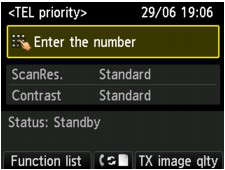
 Σημείωση
ΣημείωσηΕάν δεν έχετε ρυθμίσει ακόμη το μηχάνημα για την αποστολή/λήψη φαξ, το μήνυμα για τη ρύθμιση εμφανίζεται στην οθόνη LCD όταν πατάτε για πρώτη φορά το κουμπί ΦΑΞ (FAX). Όταν πραγματοποιείτε ρύθμιση για τη λειτουργία φαξ, ακολουθήστε τη διαδικασία σύμφωνα με τις οδηγίες στην οθόνη LCD.
Τοποθετήστε τα έγγραφα στη γυάλινη επιφάνεια σάρωσης ή τον ADF.
 Σημαντικό
ΣημαντικόΌταν αποστέλλετε ένα έγγραφο διπλής όψης, τοποθετήστε το έγγραφο στη γυάλινη επιφάνεια σάρωσης. Δεν είναι δυνατή η αυτόματη σάρωση και αποστολή εγγράφων διπλής όψης από τον ADF.
 Σημείωση
ΣημείωσηΓια περισσότερες λεπτομέρειες σχετικά με τους τύπους και τις καταστάσεις των εγγράφων και τον τρόπο τοποθέτησης των εγγράφων:
Ρυθμίστε την αντίθεση και την ανάλυση σάρωσης, όπως απαιτείται.
Ρυθμίστε την αντίθεση σάρωσης και την ανάλυση σύμφωνα με την παρακάτω διαδικασία.
Πατήστε το δεξί κουμπί Λειτουργία (Function).
Εμφανίζεται η οθόνη Ρυθμίσεις ποιοτ. εικ. ΑΠ (TX image quality settings).
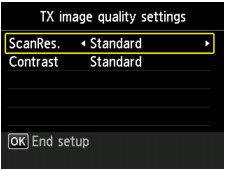
Χρησιμοποιήστε το κουμπί 
 για να αλλάξετε το στοιχείο ρύθμισης και το κουμπί
για να αλλάξετε το στοιχείο ρύθμισης και το κουμπί 
 για να αλλάξετε τη ρύθμιση.
για να αλλάξετε τη ρύθμιση.
Είναι διαθέσιμες οι παρακάτω ρυθμίσεις στην ενότητα Ανάλ.φαξ (ScanRes.).
Κατάλληλη μόνο για έγγραφα που περιέχουν κείμενο.
Κατάλληλη για έγγραφα υψηλής ποιότητας εκτύπωσης.
Κατάλληλη για λεπτομερείς απεικονίσεις ή για έγγραφα υψηλής ποιότητας εκτύπωσης.
Εάν το μηχάνημα φαξ του παραλήπτη δεν είναι συμβατό με τη ρύθμιση Πολύ υψηλή (Extra fine) (300 x 300 dpi), το φαξ θα σταλεί με την ανάλυση Βασικός (Standard) ή Υψηλή (Fine).
Κατάλληλη για φωτογραφίες.
 Σημείωση
ΣημείωσηΚατά την αποστολή ενός έγχρωμου φαξ, τα έγγραφα σαρώνονται πάντοτε με την ίδια ανάλυση (200x200 dpi). Η ποιότητα εικόνας (ποσοστό συμπίεσης) καθορίζεται από την ανάλυση σάρωσης που έχει επιλεγεί, εκτός από το γεγονός ότι οι ρυθμίσεις Πολύ υψηλή (Extra fine) και Φωτογρ. (Photo) παρέχουν την ίδια ποιότητα εικόνας.
Πατήστε το κουμπί OK.
Η οθόνη LCD επανέρχεται στην οθόνη αναμονής φαξ.
Χρησιμοποιήστε τα αριθμητικά κουμπιά για να καλέσετε τον αριθμό του φαξ/τηλεφώνου.
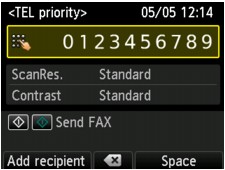
Χρησιμοποιήστε τα παρακάτω κουμπιά για να καλέσετε τον αριθμό του φαξ/τηλεφώνου.
Γίνεται καταχώριση του αριθμού.
Εισαγάγεται διάστημα.
Πραγματοποιεί διαγραφή του τελευταίου χαρακτήρα που πληκτρολογήθηκε.
Πατώντας αυτό το κουμπί μπορείτε να προσθέσετε παραλήπτες που έχουν καταχωρηθεί στον κωδικό μνήμης.
 Αποστολή του ίδιου εγγράφου σε πολλούς παραλήπτες (Διαδοχική εκπομπή)
Αποστολή του ίδιου εγγράφου σε πολλούς παραλήπτες (Διαδοχική εκπομπή)
Πατήστε το κουμπί Χρώμα (Color) για έγχρωμη αποστολή ή το κουμπί Μαύρο (Black) για ασπρόμαυρη αποστολή.
Το μηχάνημα ξεκινά τη σάρωση του εγγράφου.
 Σημαντικό
ΣημαντικόΗ αποστολή έγχρωμου φαξ είναι διαθέσιμη μόνο όταν το μηχάνημα φαξ του παραλήπτη υποστηρίζει τις λειτουργίες έγχρωμου φαξ.
Μην ανοίγετε το κάλυμμα εγγράφων αν δεν ολοκληρωθεί η σάρωση.
Έναρξη σάρωσης.
Εάν τοποθετήσετε το έγγραφο στον ADF:
Το μηχάνημα σαρώνει το έγγραφο με αυτόματο τρόπο και ξεκινά την αποστολή του φαξ.
 Σημείωση
ΣημείωσηΓια να ακυρώσετε μια αποστολή φαξ, πατήστε το κουμπί Στοπ (Stop). Για να ακυρώσετε μια αποστολή φαξ την ώρα που εκτελείται, πατήστε το κουμπί Στοπ (Stop) και, κατόπιν, ακολουθήστε τις οδηγίες στην οθόνη LCD.
Εάν παραμένουν έγγραφα στον ADF αφού πατήσατε το κουμπί Στοπ (Stop) στη διάρκεια της σάρωσης, στην οθόνη LCD εμφανίζεται το μήνυμα Έγγραφο στο ADF. Κλείστε το κάλυμμα του τροφοδότη και επιλέξτε  για εξαγωγή του εγγράφου. (Document in ADF. Close the feeder cover and select
για εξαγωγή του εγγράφου. (Document in ADF. Close the feeder cover and select  to eject document.). Πατώντας το κουμπί OK, γίνεται αυτόματα εξαγωγή των υπόλοιπων εγγράφων.
to eject document.). Πατώντας το κουμπί OK, γίνεται αυτόματα εξαγωγή των υπόλοιπων εγγράφων.
Εάν τοποθετήσετε το έγγραφο στη γυάλινη επιφάνεια σάρωσης:
Μετά τη σάρωση κάθε φύλλου εγγράφου, στην οθόνη LCD εμφανίζεται η επιλογή Τοποθέτ. εγγράφ. (πλάκα) (Placing documents (platen)).
Για να στείλετε το σαρωμένο έγγραφο, πατήστε το κουμπί OK για να ξεκινήσει η αποστολή του.
 Σημείωση
ΣημείωσηΓια να στείλετε δύο ή περισσότερες σελίδες, ακολουθήστε το μήνυμα για να τοποθετήσετε την επόμενη σελίδα και πατήστε το κουμπί Χρώμα (Color) ή Μαύρο (Black). Μετά τη σάρωση όλων των σελίδων, πατήστε το κουμπί OK για να ξεκινήσει η αποστολή.
Για να ακυρώσετε την αποστολή ενός φαξ, πατήστε το κουμπί Στοπ (Stop).
 Σημείωση
ΣημείωσηΌταν το μηχάνημά σας είναι συνδεδεμένο με ένα σύστημα PBX (Private Branch Exchange), ανατρέξτε στις οδηγίες λειτουργίας του συστήματος για λεπτομέρειες σχετικά με την κλήση του αριθμού φαξ/τηλεφώνου του παραλήπτη.
Σε περίπτωση που το μηχάνημα δεν μπορεί να στείλει φαξ, όπως όταν η γραμμή του παραλήπτη είναι κατειλημμένη, μπορεί να επαναλάβει αυτόματα την κλήση του αριθμού μετά από καθορισμένο χρονικό διάστημα. Η αυτόματη επανάληψη κλήσης είναι ενεργοποιημένη από προεπιλογή.
Τα μη απεσταλμένα έγγραφα, όπως αυτά για τα οποία εκκρεμεί επανάκληση, αποθηκεύονται στη μνήμη του μηχανήματος. Τα έγγραφα δεν αποθηκεύονται σε περιπτώσεις σφάλματος αποστολής.
Μην αποσυνδέετε την τροφοδοσία έως ότου γίνει αποστολή όλων των εγγράφων. Εάν αποσυνδέσετε το καλώδιο ρεύματος, διαγράφονται όλα τα μη απεσταλμένα έγγραφα που είναι αποθηκευμένα στη μνήμη του μηχανήματος.
Μετάβαση στην αρχή της σελίδας |